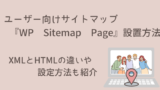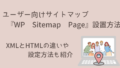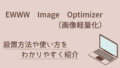WordPressブログを開設して、検索エンジン向けサイトマップを設置したい

XMLサイトマップ『XML Sitemap Generator for Google』の設置方法って?
とお悩みの方はいませんか?
★ Wordpressブログにサイトマップ導入を考えている
★ 検索エンジン向けサイトマップを設置したい
★ XMLサイトマップ『XML Sitemap Generator for Google』の設置方法を知りたい

WordPressブログを開設したら導入した方が良い検索エンジン向けサイトマップ『XML Sitemap Generator for Google』の設置方法を紹介していきます
XML Sitemap Generator for Googleって?
検索エンジン向けのサイトマップ(XMLサイトマップ)になります。
検索エンジンのクローラーと呼ばれるものが自動で巡回していて、そのクローラーに認識されて初めて記事が検索結果に表示されるようになります。
検索エンジンが自分のブログを巡回しやすくするためのお手伝いをしてくれるプラグインですので、導入していきましょう。
XMLサイトマップとHTMLサイトマップの違いなどをこちらの記事で紹介しています▼
『XML Sitemap Generator for Google』設置方法
インストール
ダッシュボードから「プラグイン」→「新規プラグインを追加」をクリックします。
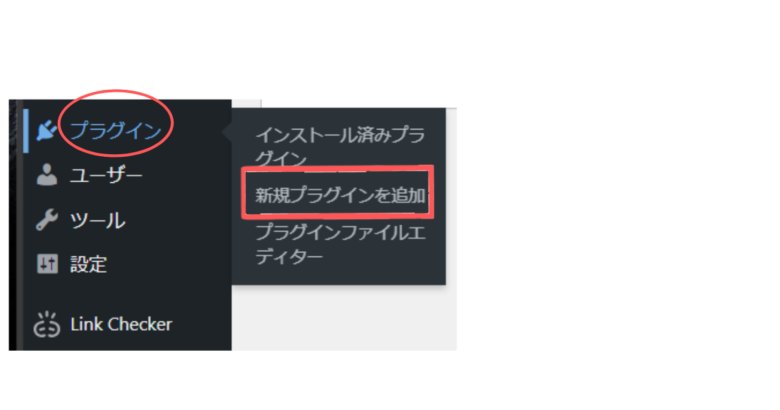
プラグインの検索に「XML Sitemap Generator for Google」と入力して、表示されたら「今すぐインストール」をクリックして、青色の「有効化」ボタンもクリックします。
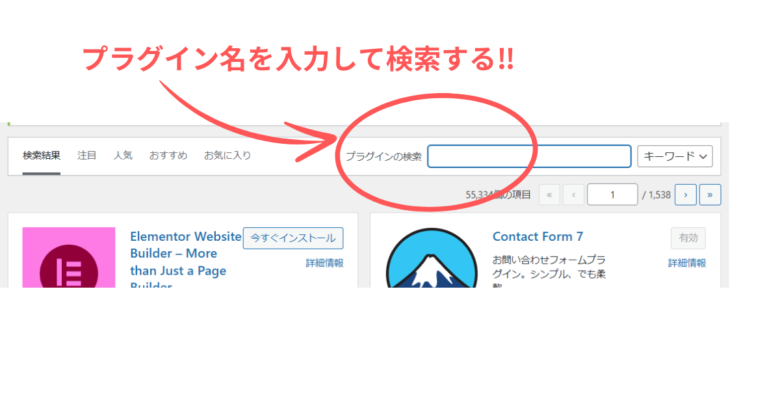
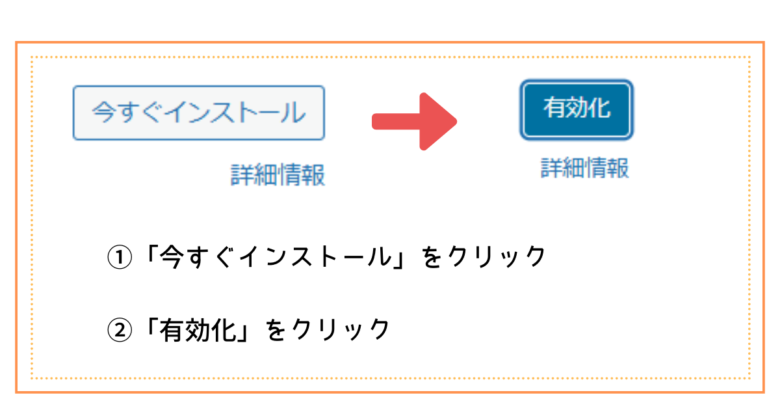
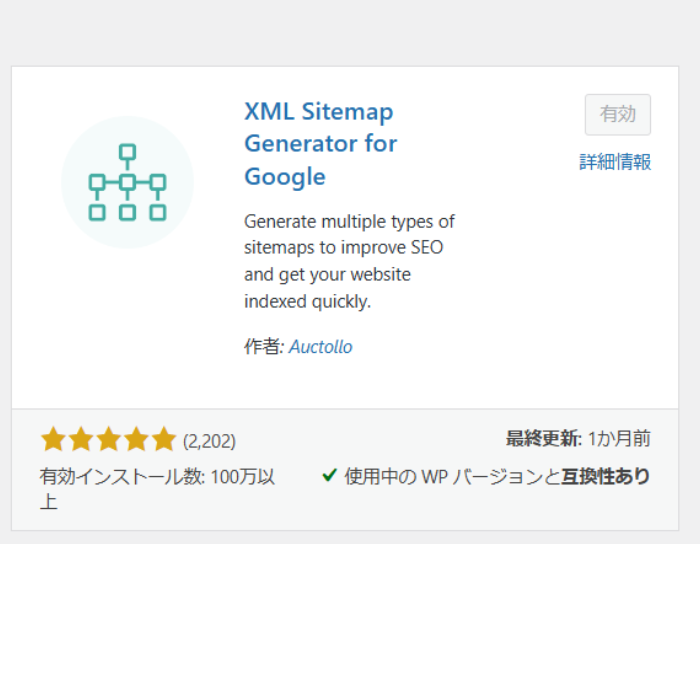
インストール後の設定
ダッシュボードから「設定」→「XML Sitemap」をクリックします。
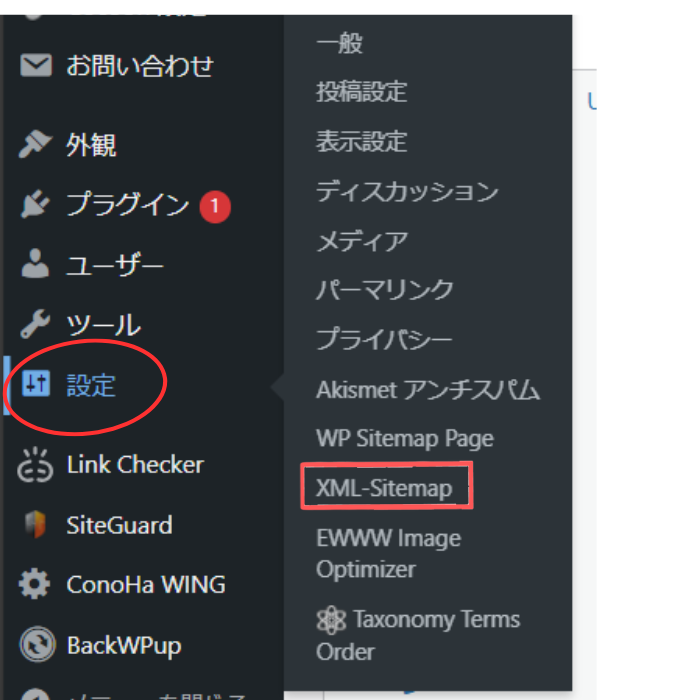
「XML Sitemap」をクリックすると、下のメッセージが表示されるので、「I don’t know whant I want」の方をクリックします。
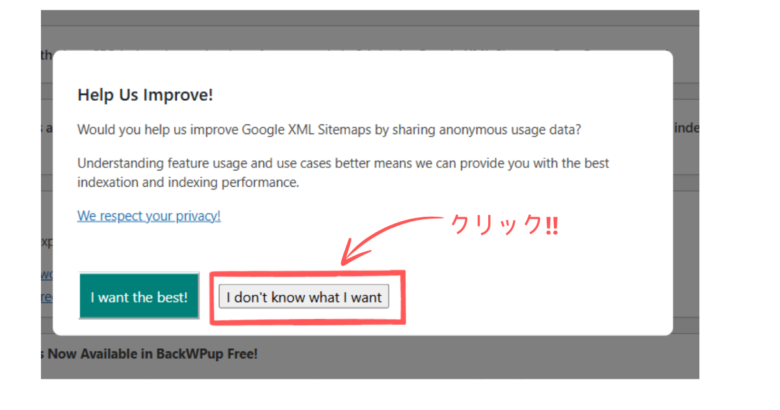
基本的な設定
一番下の「HTML形式のサイトマップを含める」のチェックは外します。
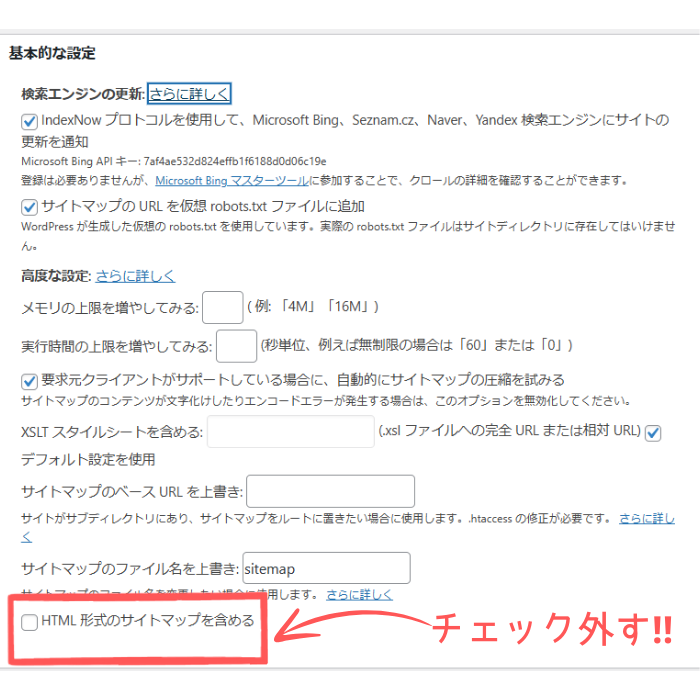
投稿の優先順位
「優先順位を自動的に計算しない」にチェックします。
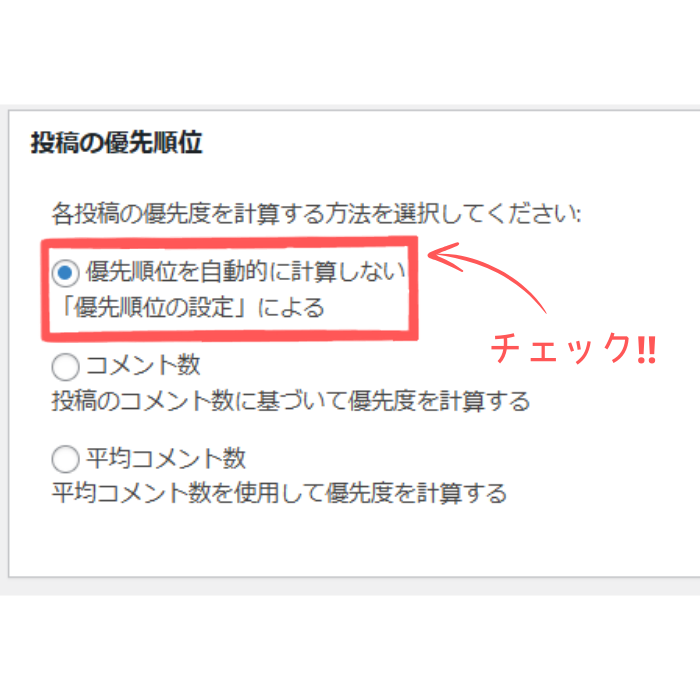
「コメント数」にチェックをしてしまうと、コメントの多い記事が優先されます。
コメント数が多いから優先したいとは限りません。
サイトマップコンテンツ
「カテゴリーページを含める」にチェックを入れます。
その他は、デフォルトで最初からチェックが入っているままで大丈夫です。
下のようにチェックが入っていればOKです‼
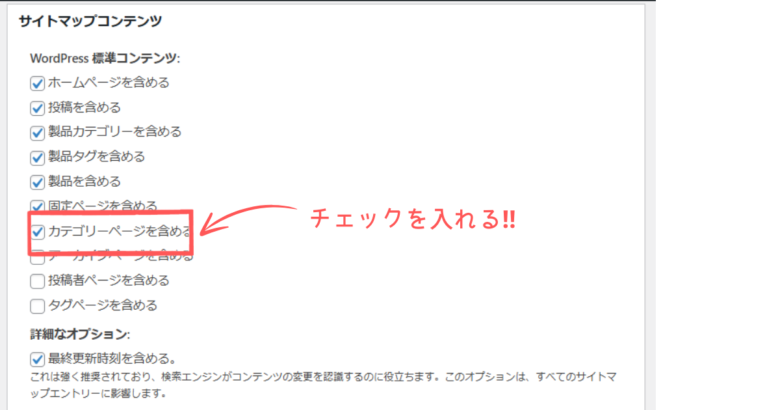
除外する項目
「含めないカテゴリー」は、未分類など除外したいカテゴリーをチェックしましょう。
当ブログは、「Uncategorized」(未分類)を除外しています。
「投稿を除外」は、投稿した記事で除外したいものがあれば、投稿記事IDを入力しましょう。

投稿IDは、ダッシュボードから「投稿」→「投稿一覧」から確認できます
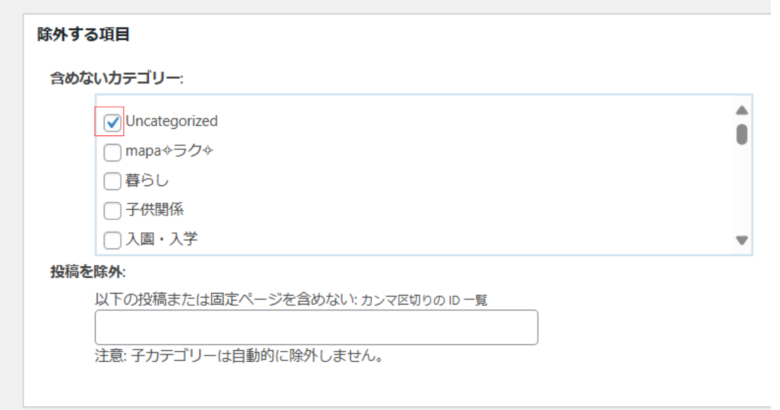
更新頻度の設定
「投稿」を「毎日」に変更しましょう。
ブログを運営している方は、投稿や更新する頻度が多いと思いますので「毎日」にすることをおすすめします。
そうすることで、検索エンジンへのヒントとなります。
指示ではないので、「毎日クロールして欲しい」とアピールするイメージです。
クロールとは、検索エンジンが自動で巡回して、情報収集することです。

「カテゴリー別」も「毎日」に変更しても良いと思います。
当ブログは、記事数がが増えてきて、カテゴリーにも、こだわり始めた頃、「毎日」に変更しました。
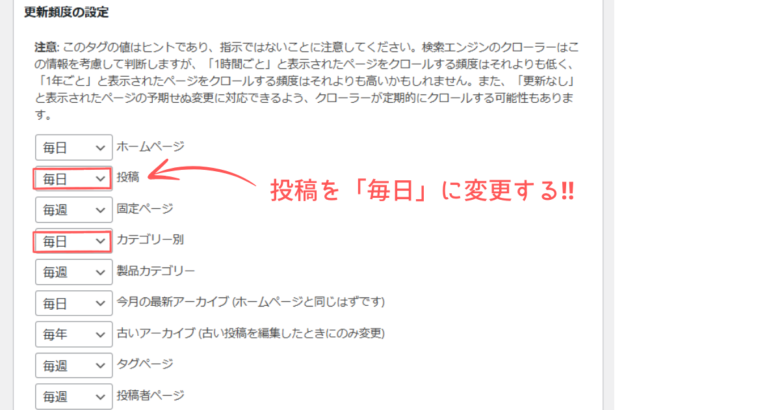
優先順位の設定
どの項目を優先的にクロールして欲しいかの設定になります。
投稿記事は、優先的にクロールして欲しい項目だと思いますので「投稿」を「1.0」に変更しましょう。

当ブログは、カテゴリーもなるべく優先して欲しいので「カテゴリー別」は「0.8」に変更しました。
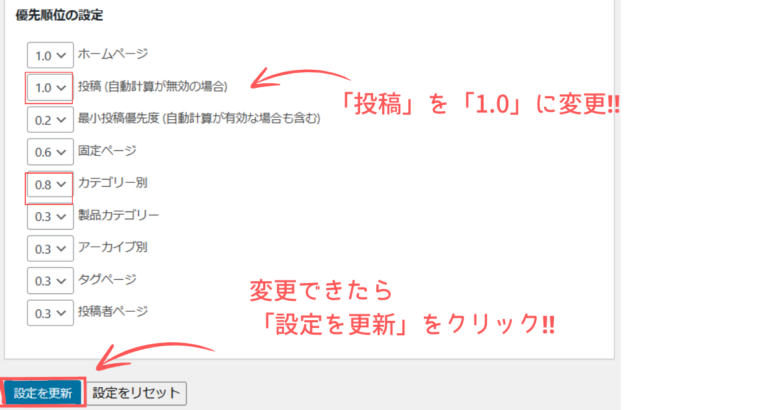
これでインストール後の設定は完了なので、左下「設定を変更」の青色ボタンをクリックしましょう。
サイトマップをGoogleサーチコンソールに登録
設定完了後にサイトマップをGoogleサーチコンソールに登録しましょう。
登録することで、Googleクローラーが自分のサイトを見つけやすくなります。
まとめ
検索エンジン向けサイトマップ『XML Sitemap Generator for Google』の設定方法などを紹介させて頂きました。
記事投稿しても検索エンジンに認識されないと検索結果に表示されません。
検索エンジンがクロールしやすくするためにもXMLサイトマップを導入することをおすすめします。
また、読者が記事を探しやすくするためには、読者向けのサイトマップ(HTMLサイトマップ)も導入すると良いでしょう。
詳しくは、こちらの記事で紹介しています▼
最後まで読んで頂き、ありがとうございました。